Win10系统下怎么将IE固定到任务栏?
时间:2015-09-25 来源:互联网 作者:网络
Win10将IE固定到任务栏的设置方法:
Q游网qqaiqin
1、利用搜索功能找到IE,在桌面的左下角有一个搜索框,这里可以搜索系统及互联网;
Q游网qqaiqin
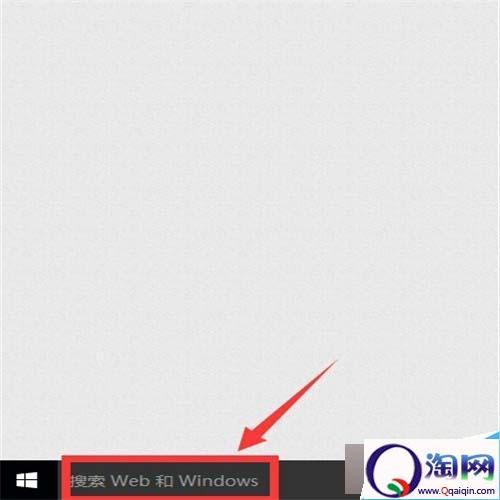
2、在这个搜索框里点击一下,就会弹出一个菜单;
此文来自qqaiqin.com
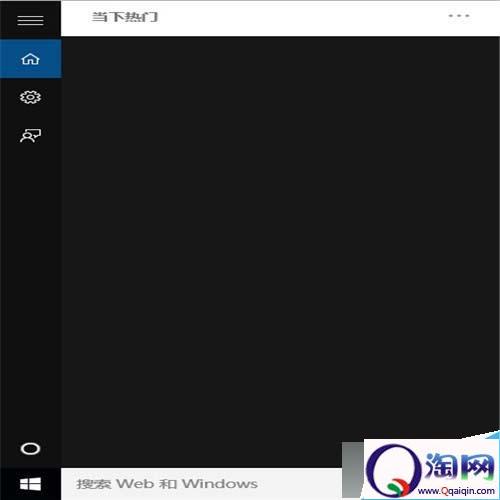
3、在这个搜索框输入ie;
Q游网qqaiqin
备注:不分大小写,输入IE也可以
Q游网qqaiqin
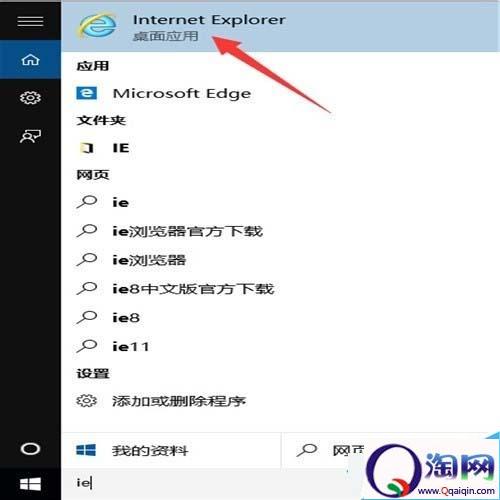
4、在第一个程序上右键;
此文来自qqaiqin.com
备注:为什么是第一个程序呢?它有一个灰色字体叫“桌面应用” Q游网qqaiqin
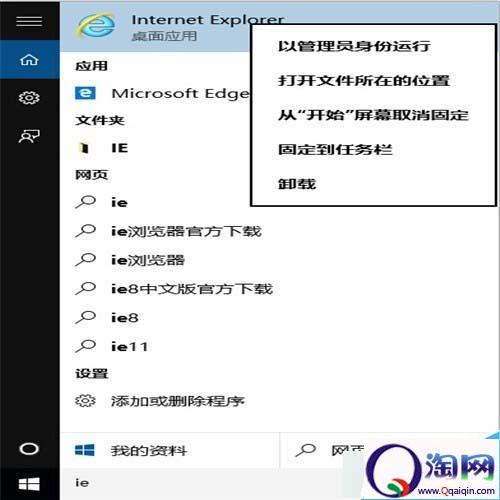
5、在弹出菜单中,选择“固定到任务栏”,在任务栏就会看到任务栏上显示出IE了。
Q游网qqaiqin

如何恢复原来的样子呢?
此文来自qqaiqin.com
1、有些人喜欢尝试后就想恢复原来,那么可以在任务样上的IE右键; 此文来自qqaiqin.com
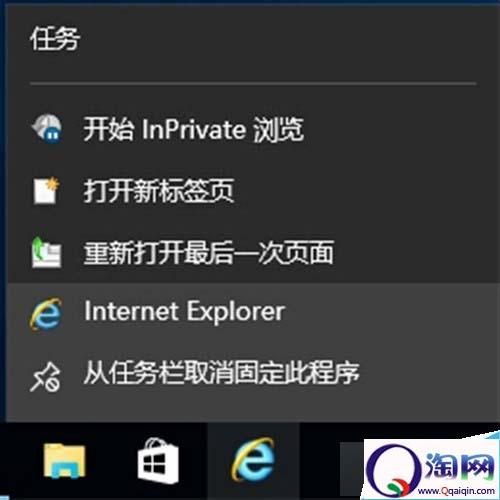
2、在弹出的菜单中点击从任务栏取消固定此程序,IE就不会在任务上出现了。 Q游网qqaiqin

以上就是对Win10将IE固定到任务栏的设置方法的介绍,操作很简单,有此需求的朋友可以动手尝试下。
以上相关的更多内容请点击“IE固定任务栏 ”查看,以上题目的答案为网上收集整理仅供参考,难免有错误,还请自行斟酌,觉得好请分享给您的好朋友们!
相关阅读
- 『 win10系统怎么还原到win7系统?win10系
- 『 win10系统打开文件夹闪退怎么办?win10
- 『 win10系统紧急重启怎么设置?win10紧急
- 『 win10系统itunes不能连接手机和平板电
- 『 win10系统打不开文件夹闪退现象怎么办?
- 『 Win10系统找不到WIN+X移动中心怎么办?
- 『 Win10系统电脑连接手机wifi热点后会蓝
- 『 Win10系统如何关闭Aero Shake功能 ,win
- 『 Win10系统不能显示移动硬盘盘符怎么解
- 『 win10系统蓝牙搜不到的解决方法?
- 『 Win10系统浏览器在淘宝网无法关联阿里
- 『 win10系统自动关闭显示器的设置方法?
- 『 Win10系统补丁自动更新功能怎么关闭?
- 『 Win10系统“获取会员版本”选项不可用
- 『 win10系统访问外国的网站需要翻墙吗?
- 『 win10系统中天气闪退怎么办?Win10天气
- 『 Win10系统重置有风险 建议用户U盘/硬盘
- 『 Win10系统怎么打开或关闭系统图标?
- 『 win10系统第三方浏览器安装哪款最合适
- 『 Win10下系统更新下载失败怎么办? 更改
- 『 Win10系统升级中国新伙伴:百度 !!
- 『 win10系统怎么查看是否激活?win10查询
- 『 win10系统怎么查看是否激活?win10查询
- 『 Win10系统AMD显卡在应用程序设置模式下
- 『 win10系统中找到Explorer.exe进程位置
热点推荐
手软教程





